
В этой статье я расскажу о программах, которые облегчат администрирование VPS/VDS и сделают его более удобным. Данный топ был основан на личном опыте, работоспособность утилит проверена на системе Ubuntu.
Neofetch
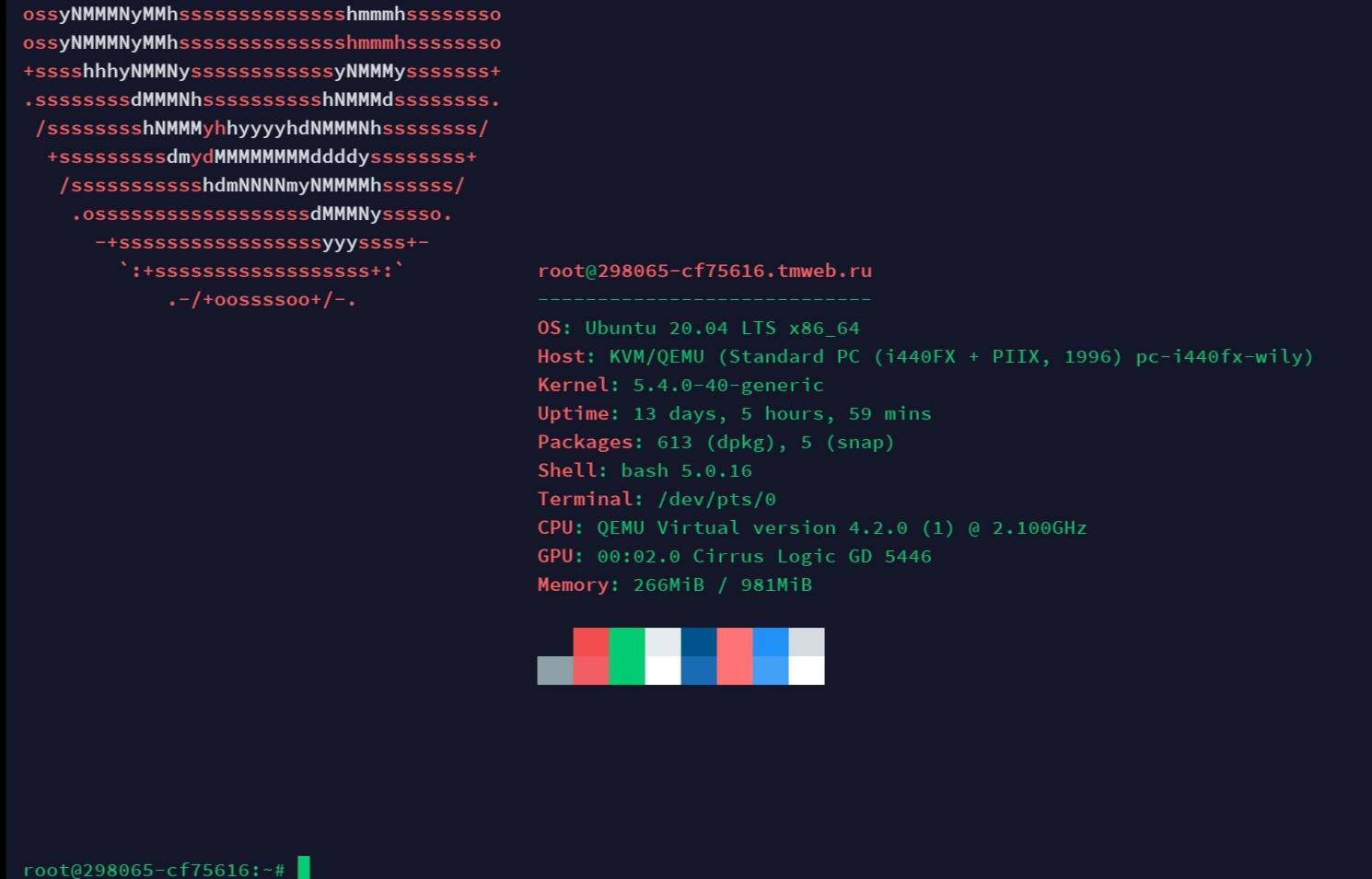
Простое приложение, которое поможет вам получить общую информацию о вашем сервере. Показывает установленную систему, информацию о процессоре, продолжительность работы системы после последней загрузки и т.д. Например, «Uptime» показывает время работы сервера, а «OS» определяет установленную систему.
Установка:
apt-get install neofetch
Команда для запуска:
neofetch
Удобство использования одной командой. Информация, которую дает neofetch, будет полезна для сравнения серверов и наглядного представления их мощности.
Дистрибутивам ЗАПРЕТИЛИ Flatpak. Свой Linux с нуля. Ubuntu для машин. Стратегии из 90х в Linux
Комьюнити теперь в Телеграм
Подпишитесь и будьте в курсе последних IT-новостей
Git
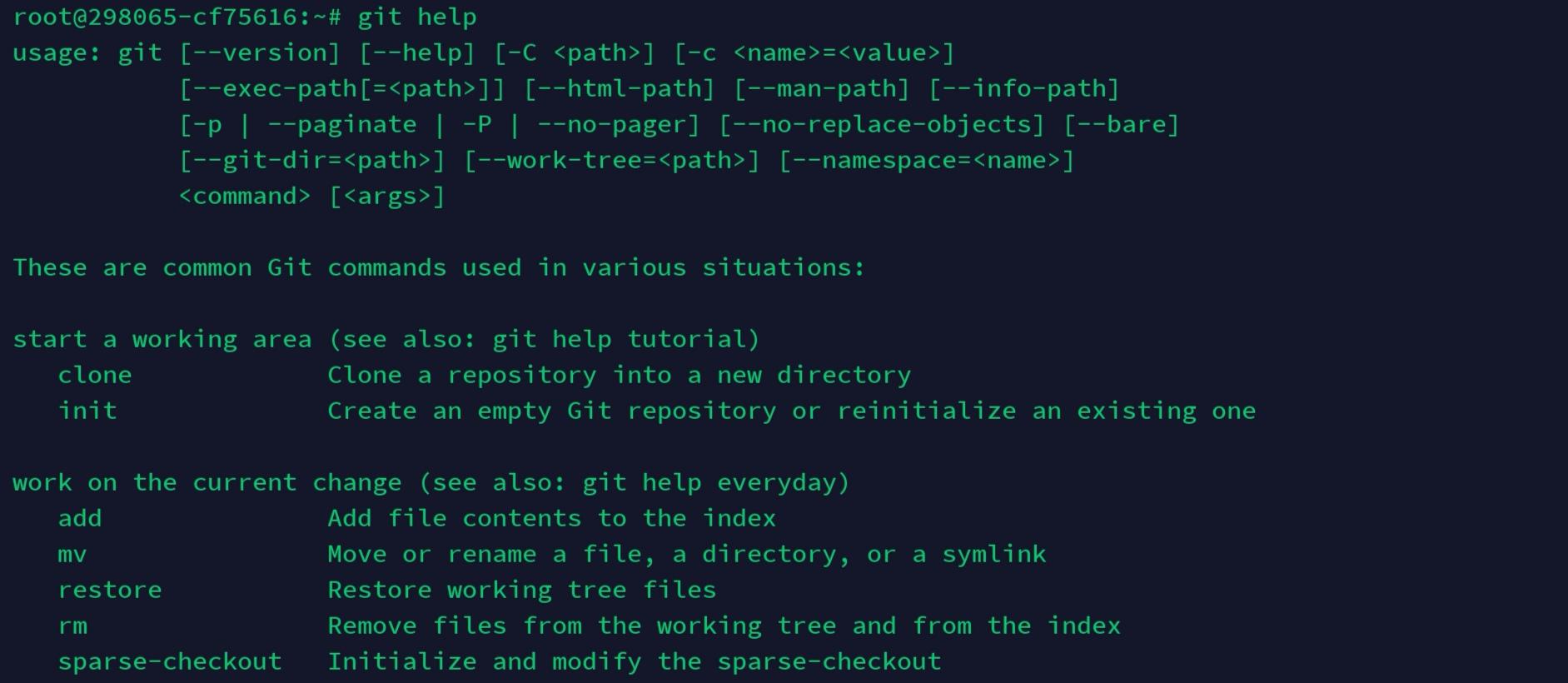
Мощный кроссплатформенный инструмент для работы с репозиториями. Позволяет делать различные действия с git-репозиториями прямо из консоли сервера (например, копировать и обновлять, работать вместе с другими пользователями над одним проектом).
Установка:
apt-get install git
Для просмотра всех команд введите:
git help
Основные команды:
git clone — копирует репозиторий на ваш сервер git pull — обновляет репозиторий у вас на сервере (команду следует вводить, находясь в папке проекта) git push — обновляет файлы с вашего сервера на репозиторий
Данная программа будет полезна тем, кто хочет оптимизировать работу с репозиториями и ускорить их перенос на сервер.


Speedtest
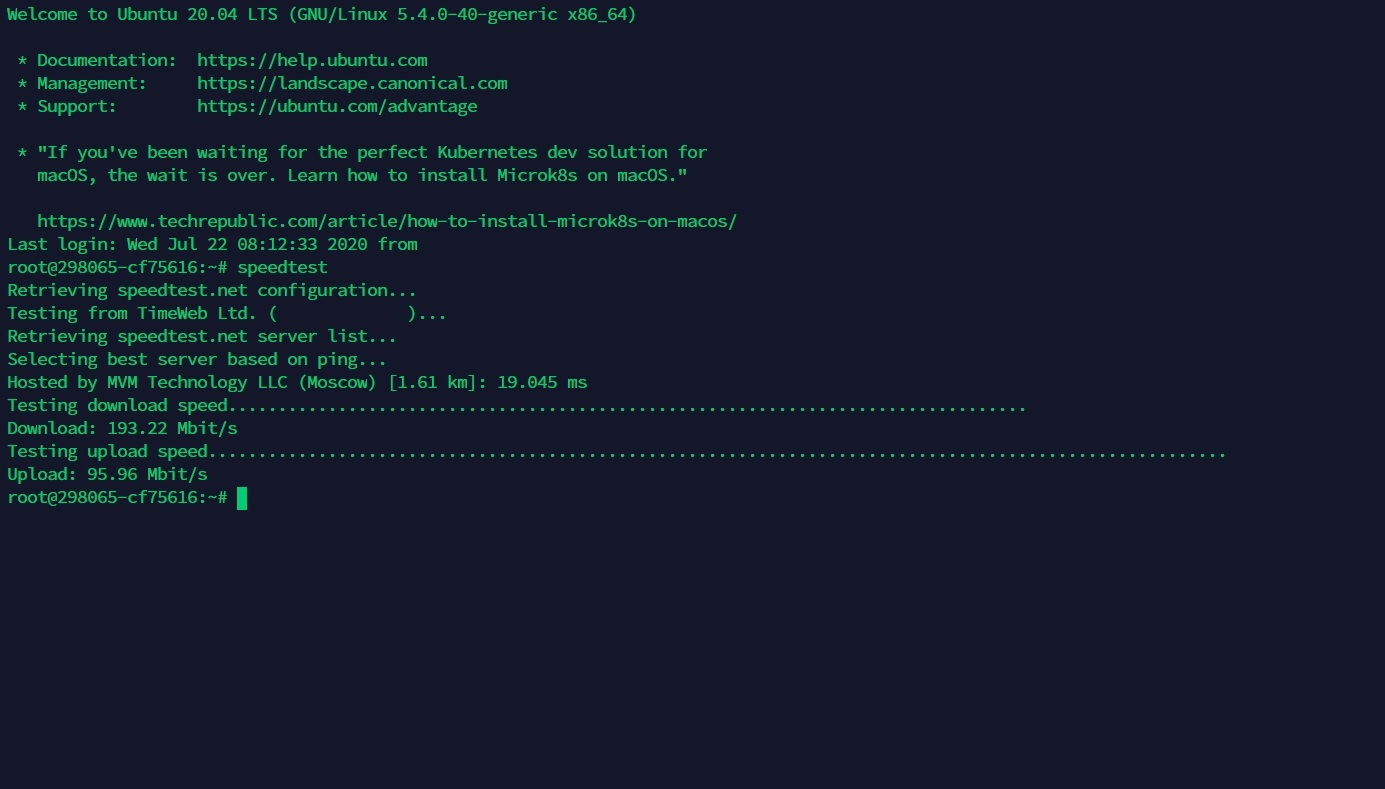
Программа, позволяющая измерить скорость интернета на VDS/VPS. Имеет удобный запуск и множество настроек.
Установка:
sudo apt —reinstall install python3-pip -y sudo apt —reinstall install python3 -y pip3 install speedtest-cli
Команда для запуска:
speedtest
9 лучших приложений для домашнего сервера Linux, которые должен установить каждый

Подборка ПОЛЕЗНЫХ программ для GNU/Linux #3

У вас дома есть домашний сервер? Вы не знаете, что делать с этим сервером или что на него можно установить? Мы можем помочь! Следуйте нашему списку, поскольку мы рассмотрим девять лучших приложений для домашнего сервера Linux, которые вам следует установить!
1. Plex Media Server
Развлекательные сервисы, такие как Netflix, Hulu и другие, являются полезными инструментами и позволяют вам быть в курсе последних шоу и фильмов, но они не идеальны. Часто в этих службах не хватает шоу, и клиенты чувствуют себя неудовлетворенными и раздраженными.
Вместо того, чтобы иметь дело с этими службами, используйте домашний сервер для управления медиафайлами. В Linux хорошим медиацентром является Plex. Это централизованный инструмент, который может использовать каждый для распространения своей музыки, фильмов, телешоу и фотографий в локальной сети.
Почетное упоминание: Эмби.
Plex — король медиа-серверов для платформы Linux. Тем не менее, это не для всех. Если вы хотите настроить систему для управления мультимедиа, но обнаружили, что Plex хочет, попробуйте Эмби вместо. Он имеет аналогичные функции, приличную поддержку устройств и отличный набор приложений для установки этого конкурента Plex.
2. Дозвуковой музыкальный сервер

В последние несколько лет потребители отказались от загрузки музыки в пользу подписки на такие сервисы, как Spotify, Google Music, Apple Music, Tidal и т. Д. Эти службы подписки на музыку довольно полезны и позволяют любому мгновенно слушать миллионы разные песни всего за пару секунд.
Как перейти на Wine 4 в Linux
Как бы ни были полезны эти сервисы по подписке на музыку, они сталкиваются с теми же проблемами, что и развлекательные платформы, такие как Netflix: лицензирование контента. Из-за этого препятствия вы можете заметить, что часть вашей любимой музыки не отображается в Spotify и других музыкальных сервисах.
Войти Дозвуковой: это онлайн-сервис потоковой музыки, который вы можете самостоятельно разместить на домашнем сервере Linux. В отличие от популярных музыкальных сервисов, на нем нет ограничений на то, какая музыка звучит. Скорее, вы ограничены только объемом места на жестком диске!
3. Самба

Если на вашем сервере большой жесткий диск, вы можете настроить систему обмена файлами. Отличный вариант для совместного использования файлов в Linux — Самба. С его помощью любая операционная система — Mac, Windows, Android, Chrome OS и даже iOS может взаимодействовать с ним и обмениваться данными. Еще лучше, поскольку протокол Samba является самой известной системой обмена файлами, все виды программ могут читать и записывать в нее данные (например, медиацентр Kodi).
4. NextCloud

В наши дни решения облачного хранения, такие как Dropbox, Google Drive и OneDrive, есть повсюду. Люди используют эти службы для создания резервных копий своих данных, обмена фотографиями с друзьями и многого другого.
Облачное хранилище — это прекрасно, но вы не сможете получить максимальную отдачу от сервиса, если не потратите деньги. По этой причине многие пользователи Linux избегают таких сервисов, как Dropbox, в пользу размещения своих данных дома с помощью NextCloud.
Как использовать и установить Stremio в Linux
NextCloud работает так же, как Dropbox, с клиентом синхронизации рабочего стола и всем остальным. Он также имеет отличный веб-интерфейс, а пользователи имеют доступ к полезным приложениям для повышения производительности, таким как онлайн-календарь, инструменты для обработки текста, частный видеочат и многое другое!
5. Прокси-сервер Squid Cache

У вас медленное интернет-соединение? Устали ждать загрузки веб-сайтов? Сделайте себе одолжение и установите Squid Cache Proxy на своем домашнем сервере.
Что Кальмар? Это веб-прокси для Linux. Он работает в системе в фоновом режиме и незаметно копирует каждый веб-сайт, который посещает кто-либо в сети. После создания копий Squid предоставит пользователю сохраненные сайты, вместо того, чтобы каждый раз загружать их заново.
Squid — сложное программное обеспечение; мы не рекомендуем его новым пользователям. Однако, если у вас есть сервер под управлением Linux, у вас есть кое-какие ноу-хау, и вы устали от ограничений данных и медленных веб-страниц от вашего провайдера, это решает проблему.
6. Система управления фотографиями Lychee

Если у вас много цифровых фотографий, не загружайте их в Google Фото, 500px или аналогичный сервис. Вместо этого установите систему управления фотографиями Lychee на свой домашний сервер.
Личи очень похож на многие решения для хранения фотографий в Интернете, с которыми вы, возможно, знакомы. Он имеет первоклассные функции редактирования, поддерживает несколько учетных записей, является безопасным и имеет систему обмена, которая не уступает даже системе фото-сервиса Google.
Как слушать Spotify из терминала Linux с помощью Librespot
7. Игровой сервер

Домашний сервер под управлением Linux идеально подходит для многопользовательской игры в вашу любимую видеоигру. Фактически, многие игроки обращаются к серверам Linux, чтобы разместить Minecraft (Java Edition,) CounterStrike: Global Offensive и многое другое!
8. Сервер печати чашек
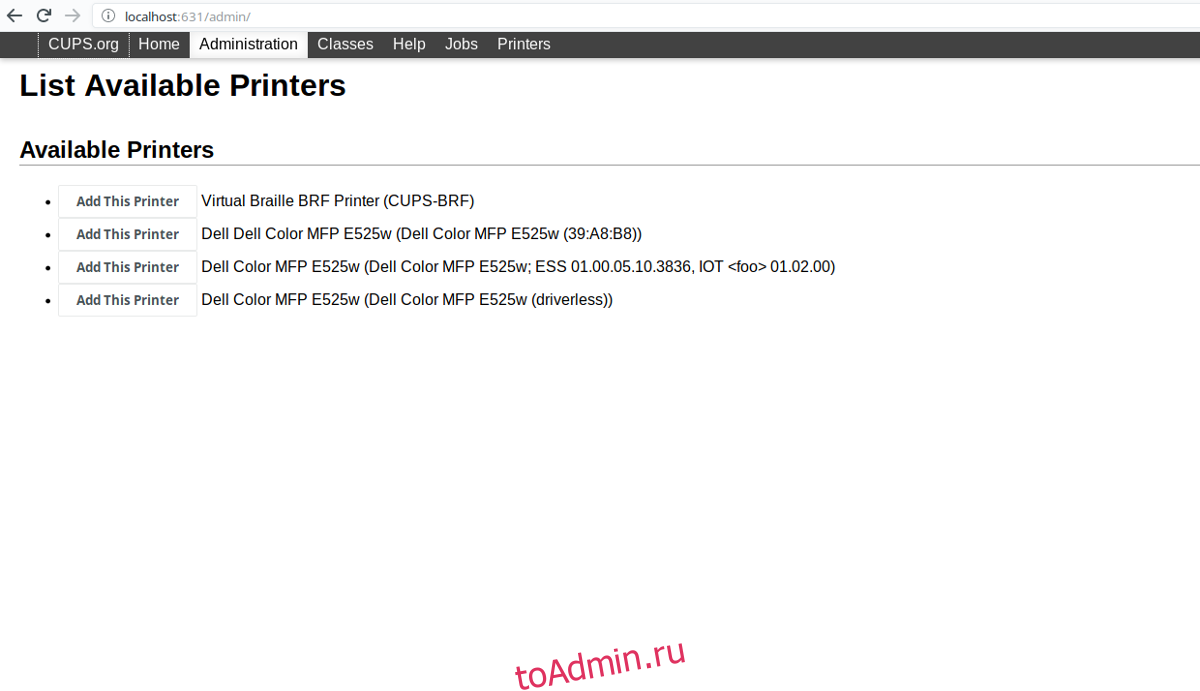
Печать на рабочем столе Linux возможна с ЧАШКИ. Он работает в фоновом режиме на вашем ПК и передает запросы печати, которые пользователь делает, на любой принтер, к которому у него есть доступ.
Система печати CUPS — отличный инструмент. Обычному пользователю Linux требуется много головной боли от печати. Однако настольная версия CUPS не имеет ничего общего с серверной версией программного обеспечения. При установке на сервере Linux программное обеспечение печати CUPS может управлять несколькими компьютерами и позаботиться о печати всего вашего дома!
9. TinyTinyRSS

Вам нравится использовать RSS для чтения новостей? Если да, то вы, вероятно, полагаетесь на сторонние службы RSS, такие как Feedly.
RSS-сервисы, такие как Feedly, предлагают множество интересных функций и изо всех сил пытаются модернизировать процесс чтения каналов. Однако Feedly стоит денег, и не все могут себе это позволить.
Вместо того, чтобы тратить с трудом заработанные деньги на премиум-сервис RSS, сохраните их и настройте систему TinyTinyRSS на своем домашнем сервере. Вы сможете читать новости и даже бесплатно пользоваться функциями, аналогичными Feedly!
Вывод
В этом списке мы рассмотрели некоторые из лучших приложений для запуска на домашнем сервере под управлением Linux. У вас есть любимое приложение, которое нужно установить? Обязательно сообщите нам об этом в разделе комментариев ниже!
Источник: toadmin.ru
10 интересных консольных приложений для Ubuntu и Linux Mint
Инструменты командной строки могут показаться занудными, но они часто быстрее и более эффективны с точки зрения ресурсов, чем «полные» альтернативы с графическим интерфейсом.
Кроме того, как вы сейчас узнаете, они могут быть гораздо более интересными в использовании.
Хотите ли вы искать информацию в Интернете, слушать потоковую музыку или писать твиты своему тайному избраннику(це) — все это можно делать, не выходя из командной строки или не покидая пределов любимого эмулятора терминала.
В этой статье мы рассмотрим 10 интересных приложениях для работы с терминалом. Эти инструменты командной строки не являются единственными доступными для каждой соответствующей задачи, но все они а) просты в использовании и б) легко устанавливаются.
1. btop++ (Системный монитор)

Мониторинг использования ресурсов компьютера — это такое же развлечение для гиков, как запоминание периодической таблицы, цитирование «Звездных войн» и настольные ролевые игры — хотя, может быть, не у всех.
btop++ инструмент с открытым исходным кодом написаный (сюрприз) на C++, и он позволяет с легкостью наблюдать за деятельностью вашей системы благодаря хорошо продуманной панели ресурсов.
Конечно, htop, как и все остальные, прекрасный инструмент, но btop++ выводит на экран в 10 раз больше информации, не делая данные сложными для анализа или излишне громоздкими.
Вы получаете большие информации о памяти, процессоре и файле подкачки, которая обновляются в реальном времени; информацию о загрузке процессора и времени работы системы; сортируемый список данных о процессах в реальном времени по использованию процессора, потреблению памяти и приоритету процессов; плюс тонна опций конфигурации, позволяющих вам точно настроить, какая статистика и в каком порядке отображается.
Вы можете установить btop++ на Ubuntu в виде приложения Snap следующим образом:
$ sudo snap install btop
В зависимости от ваших предпочтений существуют версии этого приложения для Python и Bash. Обе версии могут быть установлены из PPA, если вы предпочитаете получать обновления программного обеспечения более традиционным способом.
2. musikcube (Музыкальный проигрыватель)

Существует целый ряд музыкальных проигрывателей для командной строки, позволяющих воспроизводить музыку из терминала, среди которых cmus, mpd и moc — самые известные и любимые.
Но есть musikcube.
Musikcube имеет пользовательский интерфейс, напоминающий полнофункциональные музыкальные проигрыватели с графическим интерфейсом, но, в отличие от них, он свободен от ненужных отвлекающих элементов. Можно просматривать всю свою библиотеку, фильтровать по исполнителям, альбомам, жанрам или плейлистам и вручную составлять очередь воспроизведения, полностью соответствующую вашему настроению, не отрывая рук от клавиатуры.
Установите приложение, сообщите ему, в какой папке (папках) находится ваша музыка, и приступайте к делу. Не нужно отвлекаться на обложки альбомов, не нужно заново редактировать несовпадающие метатеги, не нужно теряться в многооконном лабиринте. Просто добавляйте, выбирайте, проигрывайте и наслаждайтесь!
Вы можете установить musikcube на Ubuntu через Snap Store с помощью этой команды:
$ sudo snap install musikcube
Клавиатурные сокращения указаны во всем приложении, но если вам нужна помощь, нажмите клавишу ?
Немного информации: поддержка «мыши» существует; последняя версия может работать с Pipewire; есть скробблинг на last.fm.
3. googler (Поиск в Интернете)

Знаете ли вы, что поиск в Интернете можно осуществлять из командной строки? А вы знали? А знаете ли вы, что это еще и неплохой опыт?
С помощью утилиты googler CLI вы можете искать в Google из командной строки (а если вы не являетесь поклонником Сундара и Ко, есть не менее удобный инструмент для поиска в DuckDuckGo из командной строки под названием ddgr).
Почему поиск в Интернете из командной строки может быть полезен? Возможно, вы попали в затруднительное положение, потому что ваша система зашла в тупик, и вам нужно найти исправление. Вы можете достать свой телефон и поискать, или воспользоваться поисковой системой командной строки, например googler, прямо на месте.
Отбросьте все свои предубеждения по поводу плохого форматирования или трудночитаемых результатов, потому что как инструменты терминальной поисковой системы оба эти варианта являются хорошо продуманными и оснащенными необходимыми функциями. Они позволяют фильтровать по ключевым словам, ограничивать диапазон поиска, искать только на определенных сайтах, открывать ссылки в браузере GUI и многое другое.
$ sudo apt install googler
После установки запустите googler и введите поисковый запрос.
4. rainbowstream (Терминальный клиент Twitter)

Вот вопрос: можно ли использовать в командной строке такую социальную сеть, как Twitter?
Как ни странно, ответ — да!
Начав свою жизнь как служба текстовых сообщений, Twitter, преимущественно ориентированна на текстовые обновления, на самом деле хорошо подходит для использования через интерфейс командной строки — что и доказывает Twitter-клиент Rainbowstream.
Структура Rainbowstream понятна, разборчива и хорошо продумана. Большинство основных функций Twitter поддерживаются в этом приложении (хотя предварительный просмотр изображений по умолчанию отключен), что означает, что вы можете читать твиты, отправлять твиты, отмечать твиты, ретвитить твиты, читать темы, искать и многое другое.
Ограничения в API Twitter означают, что приложение ограничено опросом обновлений статуса (поэтому при первом запуске приложения вам придется ждать появления контента). Тем не менее, это не является существенным недостатком, поскольку Twitter в любом случае очень эфемерен и «сиюминутен».
Лучший способ установки Rainbowstream — через pip, поэтому сначала вам нужно будет установить его:
$ sudo apt install python3-pip
Теперь установите сам Rainbowstream
$ sudo pip3 install rainbowstream
После установки запустите приложение rainbowstream, чтобы начать работу. При первом запуске приложение проведет вас через процесс привязки учетной записи Twitter.
Поскольку Rainbowstream является интерактивным клиентом, вы можете вводить команды в любое время. Например, введите t и затем сообщение, чтобы отправить твит. Нажмите h, чтобы увидеть экран справки с дополнительными сочетаниями клавиш, и обязательно используйте клавишу табуляции для автозаполнения различных команд и экономии времени.
5. neofetch (Информация о системе)

Очень часто рекомендуют такой инструмент как Neofetch system info tool, потому что он чертовски хорош в том, что делает.
Достаточно одной команды, чтобы увидеть информацию о вашей Linux-системе, от используемого дистрибутива до версии ядра, окружения рабочего стола, оконного менеджера, темы, набора иконок и многого другого.
Кроме того, он показывает большие, красочные ASCII рисунки дистрибутивов.:)
Neofetch — элегантная, стильная и, прежде всего, очень полезная программа. Вы можете установить его на Ubuntu прямо из репозитория:
$ sudo apt install neofetch
Используете Ubuntu на WSL? Вы найдете предустановленный инструмент, похожий на Neofetch. Просто откройте терминал и выполните команду wslfetch.
6. wttr (Прогноз погоды)

Как и дождливые дни в Санкт-Петербурге, погодные приложения для настольного Linux довольно распространены. Существуют всевозможные виджеты, апплеты панелей, графические клиенты и дополнения к строке состояния, способные передавать текущие метеорологические условия.
Но вы также можете проверить погоду из командной строки. Некоторые инструменты являются базовыми, но другие, как, например, приведенный ниже, показывают прогноз на несколько дней для любого указанного вами места. Это удобно, когда вы хотите знать больше, чем то, что погода делает в данный момент (ведь для этого и существуют окна, верно?).
Фаворитом является wttr.in. Это не самый детализированное погодное CLI-приложение, но оно хорошо выглядит, не требует сложных настроек (например, API -ключей) и легко запоминается — вам даже не нужно устанавливать его, если у вас есть curl.
Чтобы получить прогноз, откройте терминал и выполните следующие действия, заменив ‘City’ на местоположение:
$ curl wttr.in/City
Приложение может «автоматически» определять ваше местоположение на основе вашего IP-адреса, но это будет не так точно, как если бы вы укажете город вручную.
7. ncspot (Потоковый медиапроигрыватель)

В настоящее время в основном слушают музыку через потоковые сервисы, поэтому специализированные музыкальные плееры, такие как Musikcube (номер 2 в этом списке), становятся не столь необходимыми. Одним из центральных сервисов потокового воспроизведения музыки является Spotify. Вы, вероятно, уже знаете, как установить Spotify на Ubuntu, но знаете ли вы, что можете слушать музыку Spotify и из командной строки?
Да, все, что вам нужно — это аккаунт Spotify Premium и удобное приложение ncspot CLI Spotify, которое работает на основе библиотеки librespot (которую можно использовать самостоятельно).
Несмотря на то, что приложение немного «голое» по сравнению с другими музыкальными плеерами CLI, в его простоте есть своя прелесть. Вместо того, чтобы служить исключительно как фронтенд для поиска музыки, ncspot построен вокруг идеи создания плейлистов/очередей воспроизведения из ваших любимых исполнителей и альбомов.
Чтобы установить приложение на Ubuntu, просто выполните следующие действия:
$ sudo snap install ncspot
При первом запуске клиента вам будет предложено войти в систему с вашими учетными данными. Для того чтобы посмотреть сочетания клавиш и доступные опции, нажмите ?.
8. ncdu (Дисковый анализатор)

Для практичного и быстрого способа узнать, какие файлы и папки занимают больше всего места на диске вашей системы, воспользуйтесь NCurses Disk Usage, или ncdu, как он более известен. Это усовершенствованная версия обычного инструмента du, использующая полностью интерактивный пользовательский интерфейс на базе curses.
Хотя ncdu делает почти то же самое, что и встроенные инструменты для работы с дисками вашего дистрибутива, он работает быстрее — намного быстрее — и его способ представления информации о размере и структуре диска очень эффективен. Вы можете перемещаться с помощью клавиш со стрелками, нажимать enter, чтобы войти в папки и выйти из них, и нажимать d, чтобы удалить — но не волнуйтесь, он дважды проверит, уверены ли вы!
$ sudo apt install ncdu
При запуске ncdu потребуется несколько минут, чтобы проанализировать диск. Затем он отобразит список каталогов или файлов, расположенных по размеру, от самого большого каталога к самому маленькому.
9. nnn (Файловый менеджер)

Вы, вероятно, знаете, как перемещаться по файловой системе с помощью CLI, используя команду cd, а также ls, cp, mv и т.д. для управления файлами. Файловый менеджер nnn может делать все это, а также многое другое — и все это из одного интерфейса.
Главное преимущество использования nnn в том, что он не требует много ресурсов, работает быстро и позволяет легко перемещаться с помощью пары клавиш (а не набирать команды).
$ sudo apt install nnn
Чтобы получить помощь по сочетаниям клавиш, нажмите ?.
10. mapscii (Карты)

Закончить этот список можно инструментом CLI, который демонстрирует всю изобретательность, которую часто проявляют утилиты на базе терминала, и программа mapscii на чистом JavaScript — как раз то, что нужно.
Является ли возможность просмотра и навигации по картам в терминале чем-то очень практичным? Скорее нет. Но использование mapscii похоже на первое использование Google Earth: вы не можете не захотеть погрузиться и исследовать.
Вы можете перемещаться по картам в Mapscii с помощью клавиш со стрелками (или с помощью мыши, чтобы щелкнуть и перетащить карту) и увеличивать или уменьшать масштаб с помощью клавиш a и z или колеса прокрутки мыши.
Впечатляет то, насколько детализировано большинство карт. Вы можете увеличить масштаб, чтобы увидеть здания, улицы и другую информацию в невероятных подробностях. Хотя я не думаю, что вы захотите прокладывать маршрут в незнакомом месте с помощью Mapscii, но нельзя отрицать, что она обладает уникальным шармом.
Вы можете установить Mapscii из магазина Snap Store, но вы можете попробовать его без установки, выполнив команду:
$ telnet mapscii.me
Несмотря на отсутствие возможности указать начальное местоположение, вся карта работает очень быстро, так что добраться до нужного места не составит труда.
Заключение
Итак, это список терминальных приложений, которые вы можете использовать на своих Ubuntu, Fedora и других дистрибутивах Linux.
Вы, наверное, заметили, что такие известные инструменты CLI, как vim, emacs, wget, grep, cal, top не вошли в этот список. Это неспроста, хотя эти CLI-приложения потрясающие, вы уже знаете о них. Вместо того чтобы напоминать вам о том, о чем вы уже знаете, в этой статье показаны менее известные, но не менее впечатляющие инструменты CLI.
Если не указано иное, содержимое этой вики предоставляется на условиях следующей лицензии:
CC Attribution-Noncommercial-Share Alike 4.0 International
Источник: sysadmin78.ru